Il client di posta elettronica di Kindle Fire può configurare facilmente account Gmail, Yahoo, Hotmail e AOL.
Tuttavia, se desideri configurare il tuo account Gmail di Google Apps, dovrai inserire un po 'più di informazioni solo del tuo nome utente e password. Ecco come aggiungere il tuo account Gmail di Google Apps a Kindle Fire:
Passaggio 1: vai alla configurazione e-mail di Kindle Fire e seleziona Altro come provider di posta elettronica.
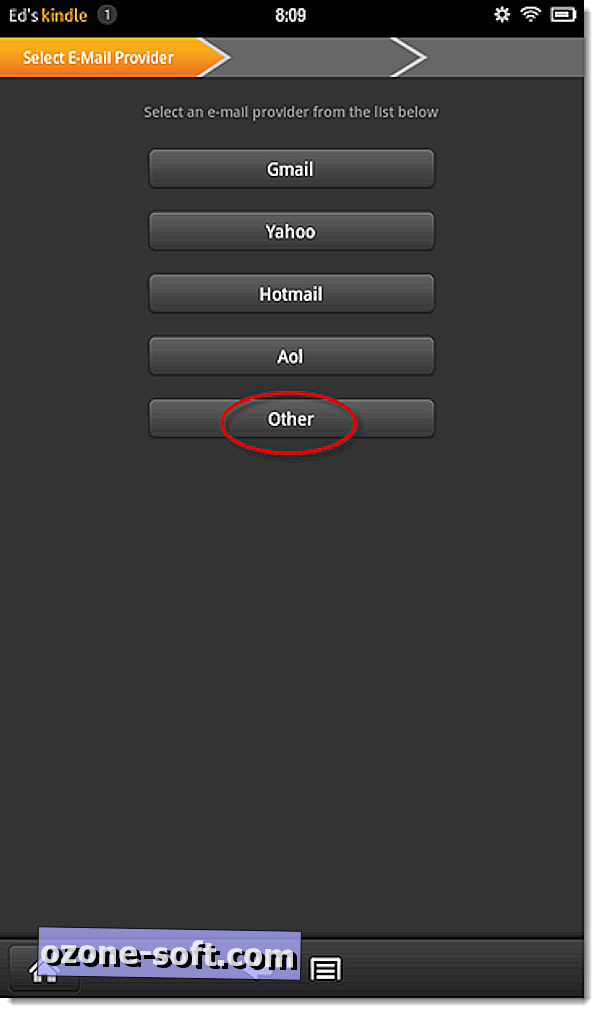
Passaggio 2: quando viene richiesto di immettere le informazioni dell'account, digitare l'indirizzo e-mail di Google Apps e la password dell'account, quindi toccare Avanti.
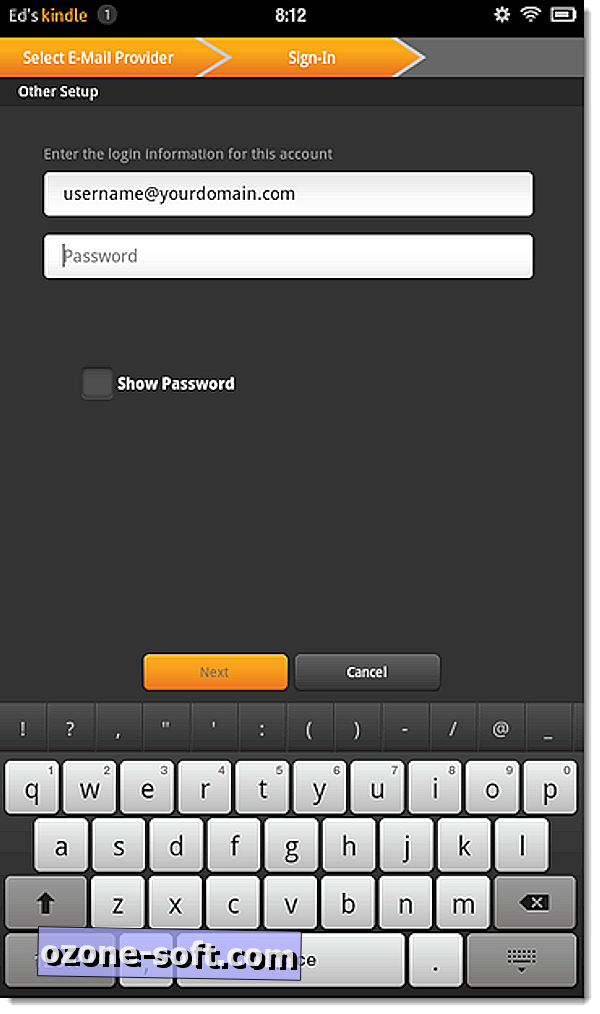
Passaggio 3: seleziona IMAP come tipo di account.
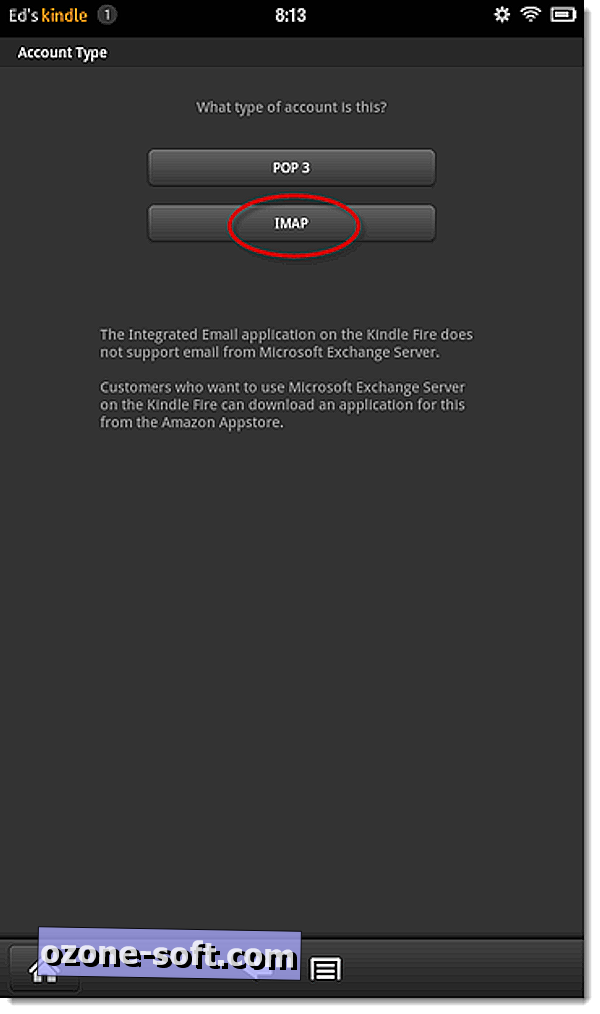
Passaggio 4: sotto le impostazioni del server in entrata, assicurarsi che siano inserite le seguenti impostazioni:
Nome utente: il tuo indirizzo email Google Apps
Password: la tua password di Google Apps
Server IMAP: imap.gmail.com
Tipo di sicurezza: SSL (sempre)
Tipo di autenticazione: PIANA
Porto: 993
Prefisso del percorso IMAP: lasciare vuoto
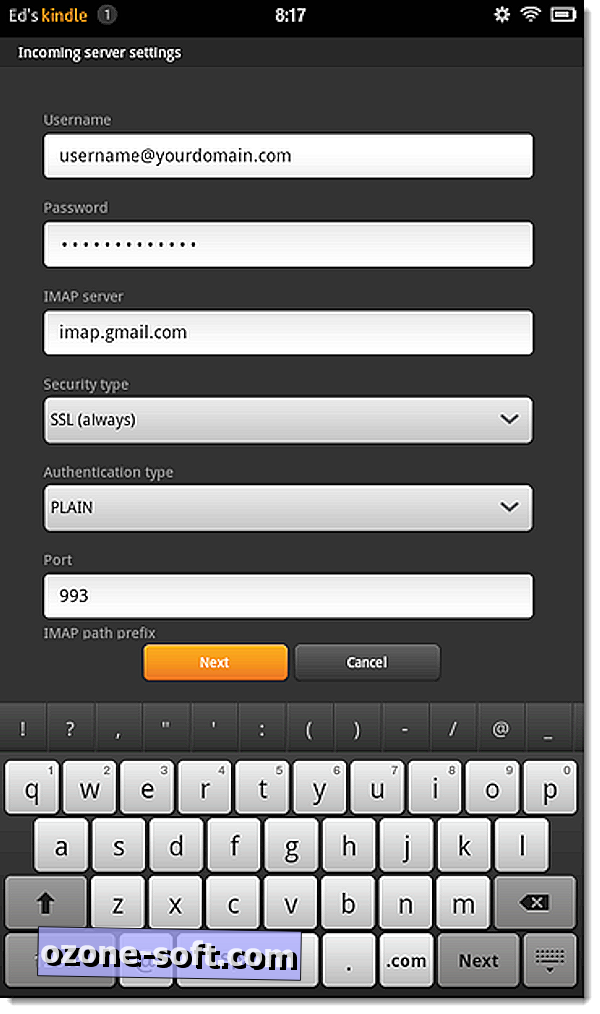
Passaggio 5: sotto le impostazioni del server in uscita, assicurati che siano inserite le seguenti impostazioni:
Server SMTP: smtp.gmail.com
Tipo di sicurezza: SSL (sempre)
Porto: 465
Richiedi accesso: selezionato
Tipo di autenticazione: AUTOMATICO
Nome utente: il tuo indirizzo email Google Apps
Password: la tua password di Google Apps
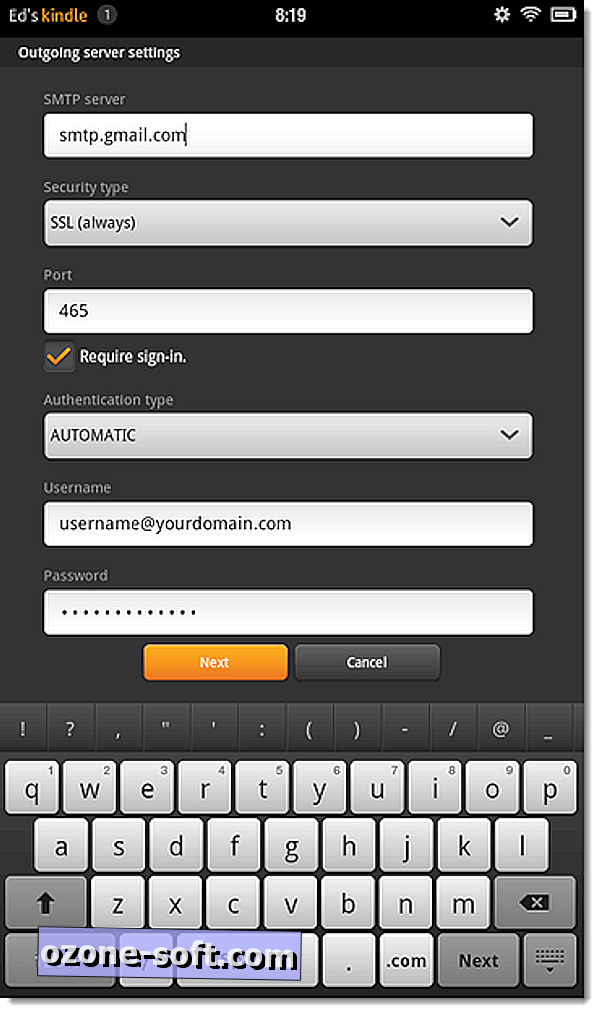
Quindi fare clic su Avanti.
Passaggio 6: sotto Frequenza di polling cartella, selezionare la frequenza con cui si desidera controllare il proprio account di posta elettronica.
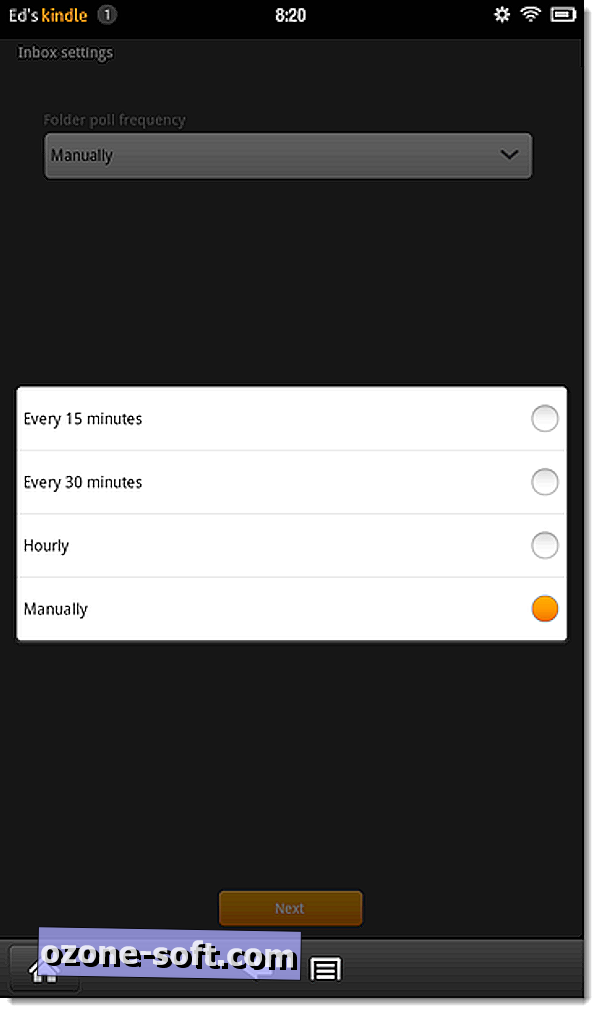
Passaggio 7: inserisci il nome che desideri visualizzare nei tuoi messaggi in uscita (nome o nome e cognome) e, facoltativamente, come desideri assegnare un nome all'account, quindi tocca Visualizza la tua casella di posta.
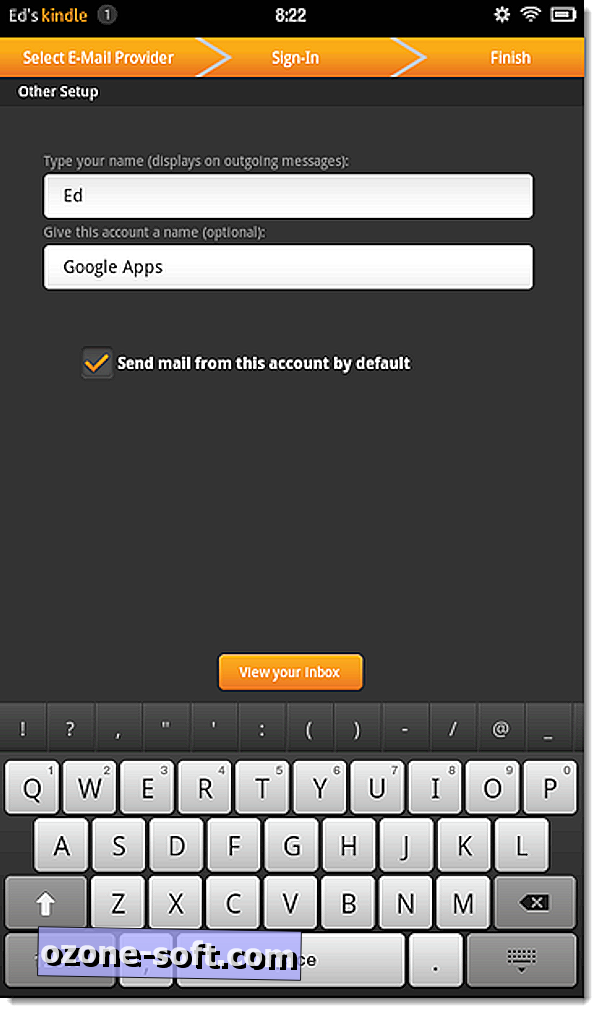
Questo è tutto. Sarai indirizzato alla tua casella di posta elettronica e la prossima volta che aprirai il client di posta elettronica, dovresti vedere il nome del tuo account Google Apps (se lo hai nominato). Se hai problemi a farlo funzionare, assicurati che l'amministratore di Google Apps per il tuo dominio abbia abilitato l'accesso IMAP per il tuo account.













Lascia Il Tuo Commento